Publicitate
Sonos este o companie care face nu numai difuzoare, ci și software pentru conectarea difuzoarelor respective și redarea muzicii prin intermediul acestora. Dacă tocmai ați configurat noul difuzor Sonos, vă vom arăta cum îl puteți utiliza pentru a reda muzică dintr-o varietate de surse, controlate printr-o aplicație pentru smartphone.
1. Joacă muzică de la serviciile de streaming
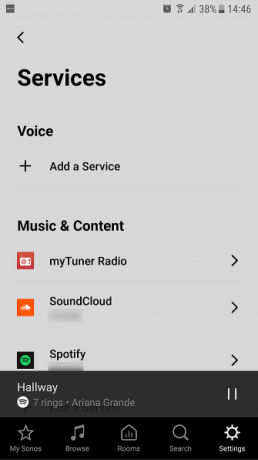
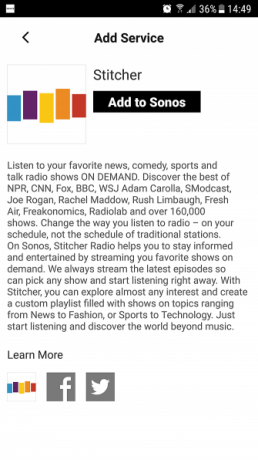
Cea mai obișnuită utilizare pentru un difuzor Sonos este redarea muzicii din serviciile de streaming. Pentru a beneficia la maxim de difuzorul Sonos, cel mai bine este dacă aveți un cont existent pentru un serviciu de streaming precum Spotify. Pentru a adăuga un serviciu de streaming la sistemul Sonos, deschideți aplicația Sonos și alegeți Setări din meniul din partea de jos.
Acum du-te la Servicii. Uită-te în Muzică și conținut secțiune și faceți clic pe Adăugați un serviciu.
Aici veți găsi opțiuni pentru servicii care funcționează cu Sonos, inclusiv Spotify, Amazon Music, Apple Music,Perceptibil, Muzică Google Play, Last.fm, SoundCloud, stitcher, si multe altele.
Atingeți numele unui serviciu pentru a obține mai multe informații despre acesta și faceți clic pe Adăugați la Sonos pentru a utiliza serviciul împreună cu Sonos. După instalarea serviciului, vă puteți autentifica cu numele și parola obișnuite pe care le utilizați pentru acest serviciu. Atunci muzica dvs. va fi disponibilă pentru a fi redată prin Sonos.

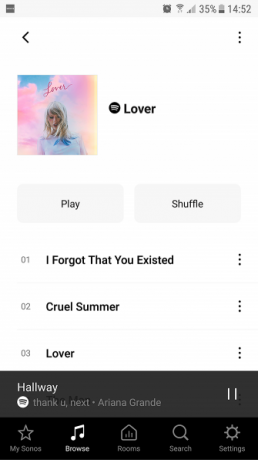
Pentru a reda muzică prin Spotify, de exemplu, accesați Naviga în meniul principal, apoi alegeți Spotify. De aici, puteți vedea liste de redare Spotify ca topuri, noi versiuni și genuri. Sau puteți selecta Muzica ta pentru a vedea muzica salvată în contul dvs. Spotify, inclusiv listele de redare.
Pentru a începe să redați, găsiți albumul, melodia sau lista de redare dorită. Apoi apasa Joaca sau Amesteca iar muzica va începe să cânte peste sistemul dvs. Sonos.
Veți găsi, de asemenea, că opțiunile din serviciile dvs. sunt adăugate pe ecranul de pornire al Sonos. Când începeți să utilizați Spotify, veți găsi opțiuni precum listele de redare și piesele redate recent apar în secțiunea Spotify din Sonosul meu. Puteți atinge una dintre aceste intrări pentru a reda albume sau liste de redare.
2. Redați muzică de pe stocarea dvs. sau de pe hard disk


Puteți utiliza, de asemenea, difuzorul Sonos pentru a reda muzică salvată pe unul dintre dispozitivele dvs. Acest lucru este util dacă aveți muzică salvată pe telefon, de exemplu, și doriți să o redați de bună calitate pe difuzor. Pentru a face acest lucru, deschideți aplicația Sonos pe dispozitivul care conține muzica pe care doriți să o redați și accesați-o Naviga opțiune în meniul de jos.
În partea de jos a meniului, veți vedea o opțiune pentru Pe acest dispozitiv mobil. Faceți clic pe aceasta și veți vedea toată muzica salvată pe telefon, organizată în categorii precum Artiști, Albume, genuri, Liste de redare, și Podcast-uri. Găsiți albumul, artistul sau piesa pe care doriți să o redați și faceți clic pe titlu.
Acum, muzica de pe telefonul dvs. va începe să se redea prin Sonos și puteți controla redarea folosind aplicația la fel cum controlați muzica de la serviciile de streaming.
3. Ascultați Radio pe Sonos folosind TuneIn

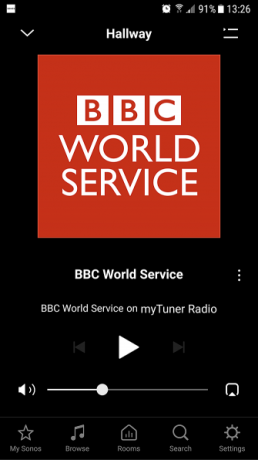
Dacă vă place să ascultați radioul, atunci Sonos are o gamă masivă de posturi de radio Cum să asculți radio în direct pe un difuzor SonosÎn acest articol, vă ajutăm să adăugați aplicații radio în sistemul Sonos și să utilizați funcția URL pentru a asculta alte posturi de radio din difuzorul Sonos. Citeste mai mult din toate colțurile lumii pe care le puteți asculta prin internet. În mod implicit, Sonos vine cu serviciul radio TuneIn deja instalat.
Pentru a găsi o stație de radio pentru a asculta, puteți utiliza Căutare funcționează din meniul din partea de jos a aplicației pentru a căuta o anumită stație. Aproape toate posturile de radio au o versiune online acum, chiar și mici stații locale, așa că ar trebui să poți găsi orice căutați.
Sau pentru a căuta posturi de radio, alegeți Naviga opțiune din meniul de jos. Acum selectați Radio de TuneIn. De aici puteți căuta Radio locală (dacă setați locația dvs. sau activați serviciile de locație pe dispozitiv) sau puteți naviga prin categorii precum Muzică, Sport, sau Vorbi.
Când găsiți o stație pe care doriți să o ascultați, trebuie doar să atingeți numele acesteia pentru a începe să cântați.
Puteți adăuga stația la Posturile mele de radio făcând clic pe cele trei puncte de lângă numele stației, apoi alegând Mai Mult. De aici, puteți alege Adăugați la posturile mele de radio. În acest fel, stația va apărea în Posturile mele de radio secțiunea serviciului TuneIn.
Cum să adăugați preferințe la ecranul dvs. de pornire Sonos


Dacă există o stație de radio, un album, un artist, un spectacol sau o listă de redare pe care o ascultați în mod regulat, o puteți adăuga la preferatele dvs. Sonos. În felul acesta, acesta va apărea pe ecranul de start al aplicației Sonos pentru un acces ușor.
Când răsfoiți și găsiți un artist pe care doriți să îl adăugați la favorite, de exemplu, căutați cele trei puncte verticale din partea dreaptă sus a paginii. Faceți clic pe aceasta și alegeți Adăugați artist în Sonosul meu. Acum, când deschideți aplicația Sonos, veți vedea acel artist în Sonosul meu Ecranul de start.
Puteți face același lucru și în timp ce redați piese folosind cele trei puncte verticale din dreapta numele piesei și puteți adăuga favorite din surse precum Spotify sau TuneIn Radio, precum și din muzica dvs. bibliotecă.
Cum să redați muzică deși difuzoare diferite într-o configurare multi camera
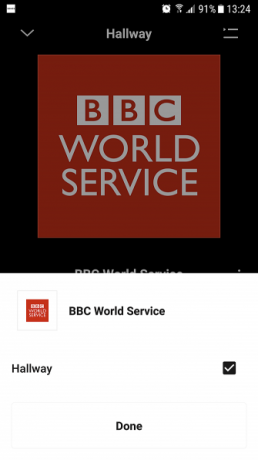
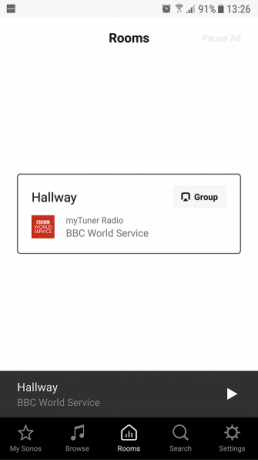
Una dintre cele mai bune caracteristici ale Sonos este că puteți conecta mai multe difuzoare diferite, care sunt răspândite în toată casa dvs. După ce ai folosit primul difuzor pentru a configura sistemul Sonos, poți adăuga difuzoare sau bare de sunet suplimentare în orice cameră unde vrei să cânti muzică.
Când redați muzică sau un post de radio prin Sonos, veți vedea o pictogramă a unui pătrat cu o săgeată în partea dreaptă jos. Făcând clic pe aceasta, va apărea numele tuturor difuzoarelor din sistemul dvs. Pentru a schimba ce difuzor cântă muzica curentă, nu trebuie decât să bifați sau să debutați caseta de lângă numele unui difuzor.
Puteți reda aceeași muzică pe mai multe difuzoare bifând casetele de lângă toate difuzoarele pe care doriți să le redați. Puteți, de asemenea, faceți clic pe butonul camere element din meniul din partea de jos a aplicației pentru a aduce o listă cu toate difuzoarele din sistemul dvs. În sistemul prezentat în imagini, există un singur difuzor, dar dacă aveți mai multe difuzoare, acestea vor apărea aici.
De aici puteți „grupa” doi sau mai mulți difuzori, astfel încât să joace împreună, precum și să utilizați Întrerupeți toate funcționează în partea dreaptă sus pentru a opri toată muzica care cântă în prezent în casa ta.
Folosiți boxele Sonos pentru a reda muzică în toată casa
Utilizând aceste metode, puteți reda muzică de aproape oriunde prin intermediul sistemului Sonos. Dacă vă gândiți să extindeți configurarea Sonos, este posibil să vă interesați revizuirea Sonos One, care ar putea fi un singur vorbitor inteligent care să le conducă pe toate Sonos One Review: Este acesta un singur difuzor inteligent care să le regleze pe toate?Sonos și Alexa, într-un singur dispozitiv. Datorită calității superioare a sunetului, este cel mai bun dispozitiv Echo încă - și cu asistența Google Assistant promisă în curând, este singurul difuzor care să le conducă pe toate. Citeste mai mult .
Georgina este o scriitoare de știință și tehnologie care locuiește la Berlin și are un doctorat în psihologie. Când nu scrie, de obicei, trebuie să fie găsită tinkering cu computerul sau călare cu bicicleta ei, și puteți vedea mai multe despre ea scrie pe georginatorbet.com.


